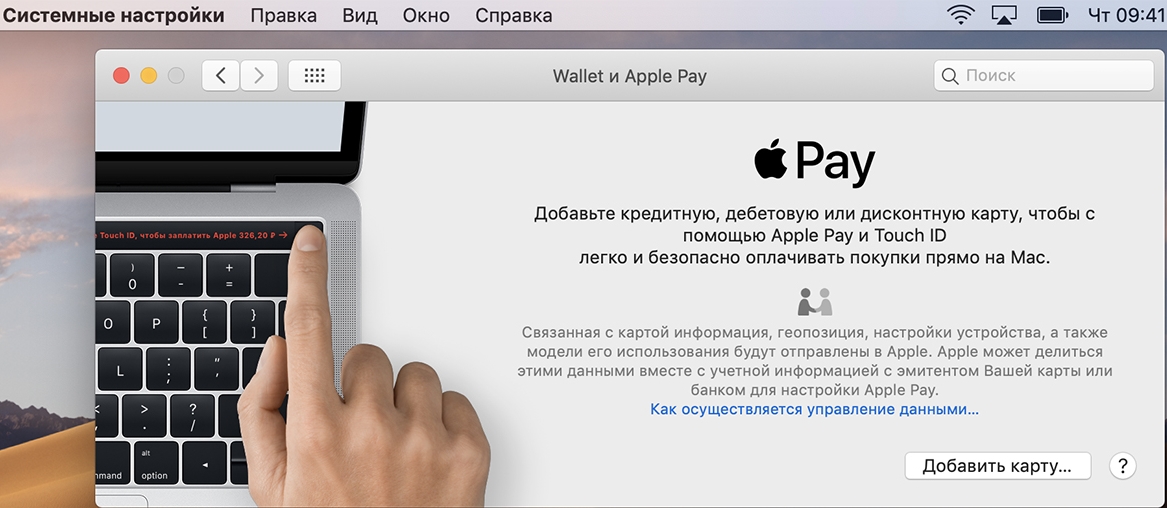Содержание
«Режим пропажи». Найден способ оплаты картой «Мир» с iPhone
Технологии
close
100%
В конце марта Apple официально заявила о прекращении поддержки карт «Мир» в приложении Apple Pay. Однако пользователи Сети обнаружили работающую схему, позволяющую настроить работу платежной системы в iPhone. О том, как настроить бесконтактную оплату на смартфонах Apple, — в материале «Газеты.Ru».
Инструкция по включению Apple Pay
Для того, чтобы вернуть возможность оплаты картами «Мир» в Apple Pay, необходимо, чтобы в приложении Wallet была ранее добавленная карта. То есть новые карты к сервису уже не подключить.
Для начала необходимо подготовить другое устройство — компьютер, планшет или смартфон, с которого нужно будет зайти на сайт iCloud и перейти в раздел «Найти iPhone». Владельцам компьютеров Apple для этого остаточно открыть приложение «Локатор».
После этого нужно авторизоваться под тем же Apple ID, через который выполнен вход в iPhone. Далее следует нажать на кнопку «Устройства» и выбрать iPhone, на котором планируется подключить Apple Pay.
После этого необходимо нажать на кнопку «Режим пропажи», нажать «Далее» и «Готово». Вводить номер телефона в данном случае нет необходимости.
Через несколько секунд iPhone заблокируется, а на его экране высветится сообщение: «Пропавший iPhone. Восстанавливаем Apple Pay».
Затем необходимо вернуться к устройству, через которое проводилась блокировка смартфона, снова нажать на «Режим пропажи» и внизу всплывающего окна выбрать пункт «Выключить режим пропажи».
После того как пользователь отключит этот режим, его iPhone станет снова доступным, а также ему поступит уведомление, в котором будет сказано, что его карта готова для Apple Pay.
Нюансы
Стоит еще раз подчеркнуть, что данный способ работает исключительно для пользователей, у которых ранее были добавлены карты «Мир» в Apple Wallet.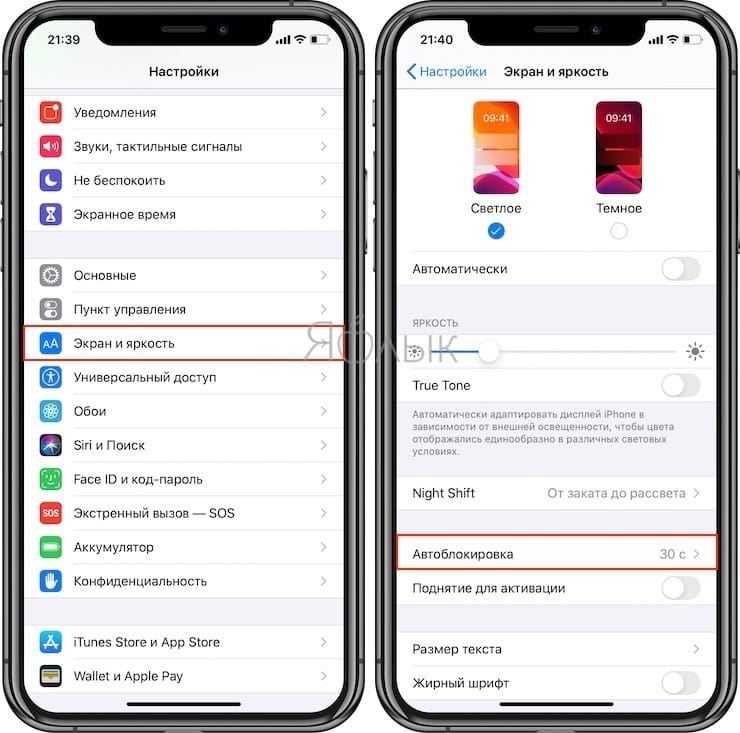
Как показала практика, на данном этапе схема рабочая, но с некоторыми нюансами — сервис сохраняет работоспособность в среднем 5-7 часов. При этом остается возможность повторить процесс «пропажи», и Apple Pay снова заработает.
Рекомендуется всегда иметь при себе запасной вариант в виде наличных денег или пластиковой карты, которыми можно будет воспользоваться в случае неожиданного отказа работы Apple Pay.
«Газета.Ru» проверила работоспособность Apple Pay при помощи режима пропажи, и по состоянию на 12 апреля оплата со смартфона действительно продолжает функционировать. Но и злоупотреблять такой возможностью не стоит — неизвестно, как на частые блокировки и разблокировки iPhone отреагирует Apple.
С 10 марта свою работу на территории России приостановили платежные системы Mastercard и Visa, вследствие чего их поддержки также лишились и пользователи iPhone, использовавшие карты для оплаты в Apple Pay. Впоследствии Apple Pay также официально заблокировала возможность привязки банковских карт «Мир».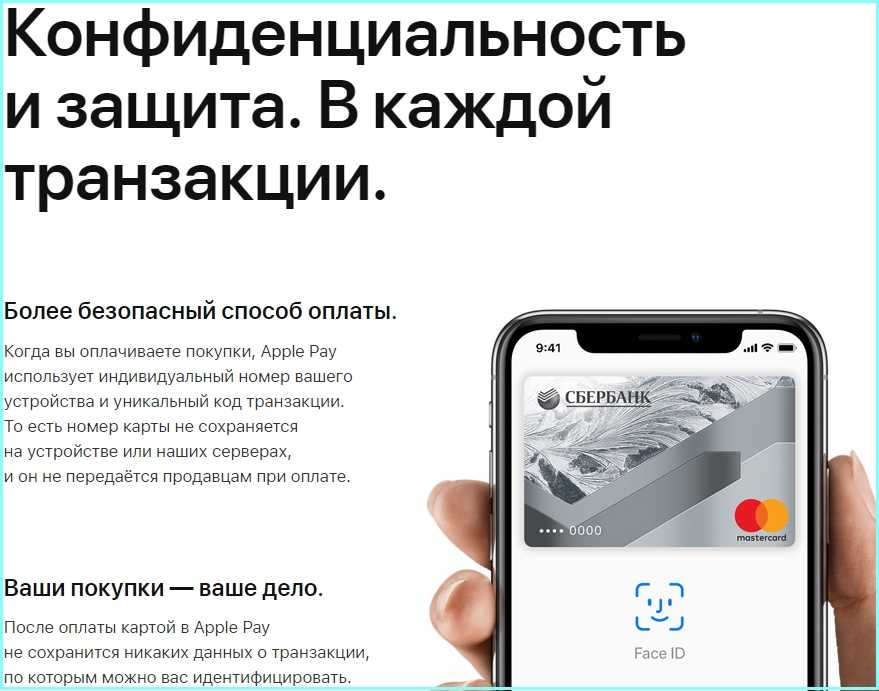
Как настроить и платить Apple Pay на iPhone и Apple Watch в Украине
- Гаджеты
4 года ранее
0 Просмотров
1 минут на чтение
Как настроить Apple Pay для украинского Приватбанка читайте в нашей статье по ссылке : http://myblog.pro/apple-pay-privat24/
Думаю, что любой обладатель iPhone и уж тем более Apple Watch ознакомившись с возможностями бесконтактной оплаты с телефона или умных часов загорелся идеей настроить себе эту возможность. Оплата телефоном и уж тем более часами до сих пор вызывает недоумение у многих кассиров 🙂 Однако украинским пользователям iPhone и Apple Watch пока остается только мечтать о такой возможости, ведь Apple Pay не поддерживается пока что (2017 год) ни одним из украинских банков и вы можете даже не пытаться настроить его обычным способом.
До введения санкций по отношению к Яндекс-деньгам (а теперь уже и целиком к компании Яндекс), самым простым способом являлось для украинских пользователей подключения карты Яндекс-денег.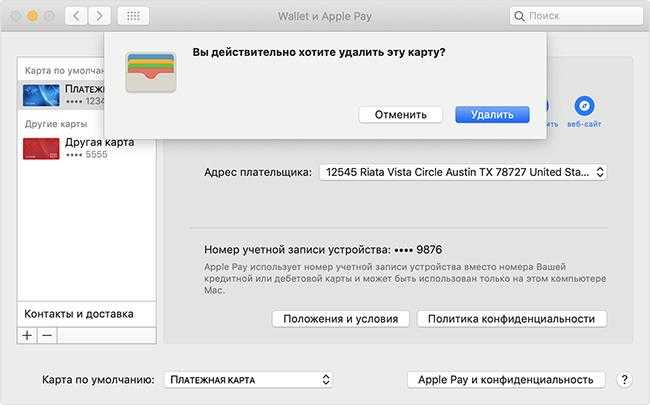
Единственным выходом для украинских яблоко-водов является использование карты зарубежного банка, при условии, что страна этого банка поддерживает работу с Apple Pay. Проверьте, чтобы банк-эмитент поддерживался Apple Pay. Обязательным условием будет выставление в региональных настройках вашего IPhone страны банка-эмитента (да, к сожалению без этого ничего не выйдет).
Настройка Apple Pay на iPhone для Украны
Сам процесс подключения не вызовет у вас каких-либо сложностей. Выставляйте правильный регион в настройках и запускайте приложение Wallet на своем Iphone, после чего нажимаем «Добавить карту» и следуем инструкциям.
Вот и все !
Как оплачивать бесконтактно в терминалах PayPass с помощью ApplePay с iPhone
Видите терминал с одним из значков Visa payWave или MasterCard paypass — нам сюда !
Теперь двойное нажатие на кнопку Home вашего iPhone (в режиме блокировки) откроет на экране вашу платежную карту для бесконтактной оплаты. Поднесите телефон к терминалу, после подтверждения вашего отпечатка TouchId оплата будет совершена.
Настройка Apple Pay на Apple Watch для Украны
Счастливым обладателям Apple Watch сразу после подключения карты к Apple Pay на телефоне будет предложено подключить туже карту и к Apple Watch. Впрочем сделать это отдельно также не составит труда.
Запускайте приложение Watch на вашем IPhone и в настройках «Язык и Регион» часов так-же выставьте страну банка-эмитента платежной карты (это кстати частая ошибка, изза которой владельцы часов часто не могут привязать карту Apple Pay к часам!).
После этого идите в настройки Wallet и Apple Pay, где вам будет предложено добавить карту уже привязанную к вашему телефону либо дополнительную карту.
Как при добавлении карты на iPhone так и на Apple Watch необходимо будет ввести SVV2 код с обратной стороны вашей карты и возможно подтвердить добавление с помощью специального кода посредством SMS (если ваш банк это использует).
Как оплачивать PayPass с помощью ApplePay с Apple Watch
Ну а теперь просто два раза нажимайте кнопку Home на ваших Apple Watch и вуаля — просто поднесите ваши часы к терминалу со значком Visa PayWave или MasterCard paypass и просто оплатите счет вашими часами 🙂
Удачных покупок !
Отмечено какapple pay Apple Watch iOS Iphone paypass paywave бесконтактные платежи оплата платежи расчет картой
-
Рассказать всем
Оформление заказа и оплата — Apple Pay — Технологии — Руководство по пользовательскому интерфейсу — Дизайн
Оформление заказа и оплата
Люди ценят использование Apple Pay для быстрого и удобного совершения покупок. Вы можете улучшить процесс покупки в своем приложении или на веб-сайте, создав оптимизированный процесс оформления заказа и предоставив настраиваемый платежный лист, который позволяет людям быстро авторизовать платеж и завершить транзакцию.
Вы можете улучшить процесс покупки в своем приложении или на веб-сайте, создав оптимизированный процесс оформления заказа и предоставив настраиваемый платежный лист, который позволяет людям быстро авторизовать платеж и завершить транзакцию.
Оптимизация процесса оформления заказа
Обеспечьте слаженный процесс оформления заказа. Лучше всего, когда весь процесс оформления заказа тесно интегрирован с вашим приложением или веб-сайтом. Чтобы усилить восприятие людьми интеграции, используйте свой бренд во время оформления заказа и избегайте открытия разных страниц или окон. В частности, для процессов оформления заказа на веб-сайте открытие новых окон во время процесса может вызвать путаницу и даже заставить людей думать, что они были переданы другому веб-сайту.
Если Apple Pay включен, предположим, что человек хочет его использовать. Попробуйте представить кнопку Apple Pay в качестве первого способа оплаты, отобразив ее крупнее других вариантов или используя линию, чтобы визуально отделить ее от других вариантов.
Ускорьте покупку отдельных товаров с помощью кнопок Apple Pay на страницах сведений о продукте. В дополнение к корзине для покупок рассмотрите возможность размещения кнопок Apple Pay на страницах сведений о продукте, чтобы люди могли быстро приобрести отдельный товар. Покупки, инициированные таким образом, должны касаться только отдельных товаров и исключать любые товары, которые уже находятся в корзине. Если в корзине есть товар, приобретенный непосредственно на странице сведений о продукте, удалите этот товар из корзины после завершения покупки.
Ускорьте покупку нескольких товаров с помощью экспресс-оплаты. Рассмотрите возможность предоставления функции экспресс-оплаты, которая сразу же отображает лист оплаты, позволяя людям быстро приобретать несколько товаров, используя один способ доставки и пункт назначения. Если вы предлагаете купон или промокод, вы можете повысить удобство экспресс-оплаты, позволив людям ввести его на листе оплаты.
Собирайте необходимую информацию, например варианты цвета и размера, до того, как люди доберутся до кнопки Apple Pay. Когда во время оформления заказа требуется дополнительная информация — возможно, из-за того, что покупатель забыл выбрать вариант — изящно укажите на проблему и помогите исправить ее. Используйте выделение текста или предупреждающий текст, чтобы определить недостающую информацию, и автоматически переходите к проблемному полю, чтобы люди могли быстро исправить его и завершить покупку.
Сбор дополнительной информации перед началом оформления заказа. Невозможно ввести необязательные данные — например, сообщения о подарках или инструкции по доставке — на листе оплаты, поэтому собирайте эту информацию заранее или даже после завершения покупки.
Соберите несколько способов доставки и пунктов назначения, прежде чем показывать платежный лист. Лист оплаты позволяет людям выбрать один способ доставки и пункт назначения для всего заказа.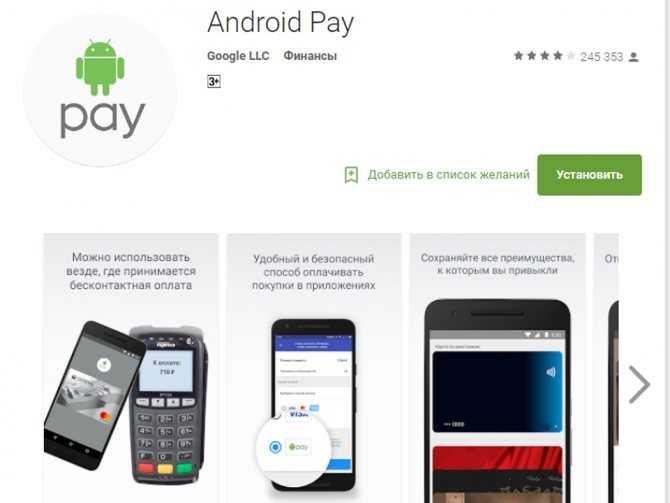 Если ваши клиенты могут выбирать разные способы доставки и места назначения для отдельных товаров в заказе, соберите эти данные до начала оплаты через Apple Pay, а не на листе оплаты.
Если ваши клиенты могут выбирать разные способы доставки и места назначения для отдельных товаров в заказе, соберите эти данные до начала оплаты через Apple Pay, а не на листе оплаты.
В случае получения в магазине помогите людям выбрать место получения, прежде чем показывать лист оплаты. После того, как клиент выберет желаемое место получения, используйте формат только для чтения, чтобы отобразить адрес места на платежном листе. Руководство для разработчиков см. в разделе Отображение адреса получения только для чтения.
Предпочитаю информацию из Apple Pay. Предположим, что информация Apple Pay является полной и актуальной. Даже если в вашем приложении или на веб-сайте есть существующая контактная информация, информация о доставке и платеже, рассмотрите возможность получения последней информации из Apple Pay во время оформления заказа, чтобы уменьшить количество возможных исправлений.
Не требуйте создания учетной записи перед покупкой. Если вы хотите, чтобы люди зарегистрировали учетную запись, попросите их сделать это на странице подтверждения заказа. Предварительно заполните как можно больше регистрационных полей, используя информацию, предоставленную платежным листом во время оформления заказа.
Если вы хотите, чтобы люди зарегистрировали учетную запись, попросите их сделать это на странице подтверждения заказа. Предварительно заполните как можно больше регистрационных полей, используя информацию, предоставленную платежным листом во время оформления заказа.
Сообщите результат транзакции, чтобы люди могли просмотреть его в платежном листе. В случае сбоя в листе платежей могут отображаться указанные вами ошибки, чтобы люди могли принять меры для устранения проблемы.
Показать подтверждение заказа или страницу благодарности. После того, как в листе оплаты будет показан результат транзакции, отобразите страницу подтверждения заказа, чтобы поблагодарить людей за их покупку, предоставить сведения о том, когда заказ будет отправлен, и указать, как проверить его статус. Указывать Apple Pay на странице подтверждения не обязательно, но если вы это сделаете, покажите его после последних четырех цифр учетной записи, используемой для обработки транзакции, или в виде отдельного примечания.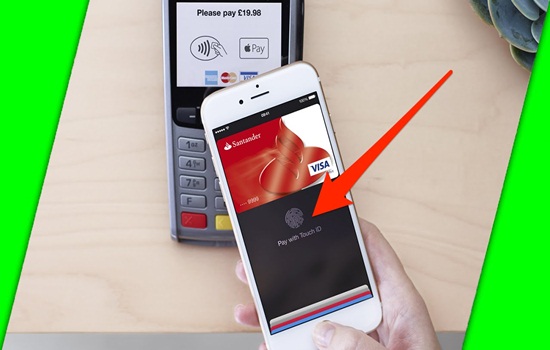 Например: «1234 (Apple Pay)» или «Оплачено через Apple Pay».
Например: «1234 (Apple Pay)» или «Оплачено через Apple Pay».
Настройка платежного листа
Предоставляйте и запрашивайте только важную информацию. Люди могут запутаться или иметь проблемы с конфиденциальностью, если платежный лист содержит постороннюю информацию. Например, имеет смысл видеть контактный адрес электронной почты, но не адрес доставки, если покупка представляет собой подарочную карту, которая будет доставлена в электронном виде. Показ или запрос адреса доставки в этом сценарии может создать ложное впечатление, что что-то будет доставлено физически.
Покажите активный купон или промокод или дайте людям возможность ввести его. Например, если люди могут ввести код до того, как появится лист оплаты, его отображение на листе может убедить их в том, что код работает так, как они ожидают. В качестве альтернативы, включение ввода кода на листе оплаты может быть особенно полезным в потоке экспресс-оплаты.
Позвольте людям выбрать способ доставки в листе оплаты. Насколько позволяет место, покажите четкое описание, стоимость и, необязательно, предполагаемую дату доставки или получения — или диапазон дат — для каждого доступного варианта. В iOS 15 и более поздних версиях вы можете воспользоваться поддержкой календаря и часового пояса способа доставки, чтобы предоставить точную информацию о доставке или получении независимо от текущего местоположения клиента. Руководство для разработчиков см. в разделе PKDateComponentsRange.
Насколько позволяет место, покажите четкое описание, стоимость и, необязательно, предполагаемую дату доставки или получения — или диапазон дат — для каждого доступного варианта. В iOS 15 и более поздних версиях вы можете воспользоваться поддержкой календаря и часового пояса способа доставки, чтобы предоставить точную информацию о доставке или получении независимо от текущего местоположения клиента. Руководство для разработчиков см. в разделе PKDateComponentsRange.
В случае самовывоза в магазине рассмотрите возможность предоставления людям возможности выбрать удобное для них время получения. Вы можете использовать метод доставки, чтобы указать диапазон дат и времени, из которых люди могут выбирать.
Используйте позиции для объяснения дополнительных сборов, скидок, незавершенных расходов, дополнительных пожертвований, повторяющихся и будущих платежей. Позиция включает метку и стоимость; позиция для регулярного платежа также может включать периодичность. Не используйте позиции для отображения подробного списка продуктов, составляющих покупку. Руководство для разработчиков см. в разделе paymentSummaryItems; руководство по пожертвованиям см. в разделе Пожертвования.
Не используйте позиции для отображения подробного списка продуктов, составляющих покупку. Руководство для разработчиков см. в разделе paymentSummaryItems; руководство по пожертвованиям см. в разделе Пожертвования.
Делайте позиции короткими. Сделайте позиции конкретными и понятными с первого взгляда. По возможности размещайте позиции в одной строке.
Укажите название компании после слова Оплатите в той же строке, что и общая сумма. Используйте то же название компании, которое люди увидят при поиске платежа в выписке по банковскому счету или кредитной карте. Это обеспечивает уверенность в том, что платеж идет в нужное место. Например: Оплатить [Business_Name].
Если вы не являетесь конечным продавцом, укажите в платежном листе название вашей компании и имя конечного продавца. Существует несколько способов, которыми ваше приложение, App Clip или веб-сайт могут помочь людям совершить покупку у конечного продавца, не связанного с вашей компанией.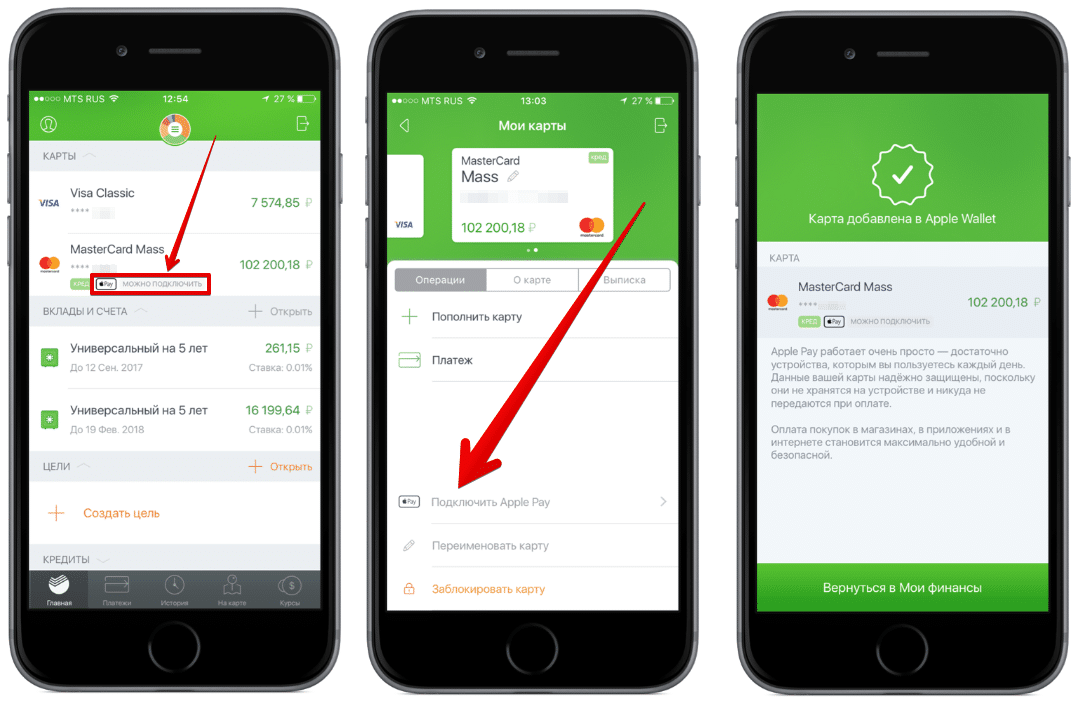 Например, приложение Marketplace может помочь людям совершить покупку у конечного продавца, которого они могут не узнать. Другим примером является приложение, которое предлагает услугу самообслуживания, которую люди могут использовать для оплаты товара в физическом магазине конечного продавца, не посещая кассу магазина. В подобных сценариях люди могут не осознавать, что в сделке участвуют две компании, поэтому важно назвать обе компании и уточнить их роли. Когда ваше приложение выступает в качестве посредника для конечного продавца, четко и кратко опишите ситуацию в строке «Оплата» платежного листа, используя что-то вроде «Оплата [Имя_Конечного_Продавца_Бизнеса (через Имя_Вашего_Бизнеса)].
Например, приложение Marketplace может помочь людям совершить покупку у конечного продавца, которого они могут не узнать. Другим примером является приложение, которое предлагает услугу самообслуживания, которую люди могут использовать для оплаты товара в физическом магазине конечного продавца, не посещая кассу магазина. В подобных сценариях люди могут не осознавать, что в сделке участвуют две компании, поэтому важно назвать обе компании и уточнить их роли. Когда ваше приложение выступает в качестве посредника для конечного продавца, четко и кратко опишите ситуацию в строке «Оплата» платежного листа, используя что-то вроде «Оплата [Имя_Конечного_Продавца_Бизнеса (через Имя_Вашего_Бизнеса)].
Четко укажите, когда после авторизации платежа могут возникнуть дополнительные расходы. В некоторых случаях общая стоимость может быть неизвестна во время оформления заказа. Например, стоимость поездки на автомобиле в зависимости от расстояния или времени может измениться после оформления заказа. Или клиент может захотеть добавить чаевые после того, как продукт был доставлен. В подобных ситуациях и когда это разрешено местным законодательством, вы можете предоставить четкое объяснение в платежном листе и промежуточную сумму, помеченную как «Сумма в ожидании». Если вы предварительно авторизуете определенную сумму, убедитесь, что платежный лист точно отражает эту информацию.
Или клиент может захотеть добавить чаевые после того, как продукт был доставлен. В подобных ситуациях и когда это разрешено местным законодательством, вы можете предоставить четкое объяснение в платежном листе и промежуточную сумму, помеченную как «Сумма в ожидании». Если вы предварительно авторизуете определенную сумму, убедитесь, что платежный лист точно отражает эту информацию.
Изящно обрабатывайте ошибки ввода данных и оплаты. Если во время оформления заказа возникает ошибка, помогите людям быстро решить ее, чтобы они могли завершить свою транзакцию. Дополнительные рекомендации см. в разделе Проверка данных.
Отображение значка веб-сайта
Многие веб-сайты предоставляют значок, который может отображаться с закладками, в полях URL-адреса или на главном экране устройства. Веб-сайты, поддерживающие Apple Pay, могут отображать этот значок в сводке и на листе платежей подключенного устройства, используемого для авторизации платежа. Значок обеспечивает визуальную уверенность в том, что платеж поступает в нужное место.
Если ваш веб-сайт поддерживает Apple Pay, предоставьте значок следующих размеров для использования в сводном представлении и на листе платежей:
| @2x | @3x |
|---|---|
| 60×60 пт (120×120 пикселей @2x) | 60×60 pt (180px180 px @3x) |
Предлагает Apple Pay — Apple Pay — Технологии — Руководство по пользовательскому интерфейсу — Дизайн
Предлагает Apple Pay в качестве способа оплаты
Предлагайте Apple Pay на всех устройствах, которые его поддерживают. Если устройство не поддерживает Apple Pay, не указывайте Apple Pay в качестве способа оплаты.
Если вы используете API Apple Pay, чтобы узнать, есть ли у пользователя активная карта в Wallet, вы должны сделать Apple Pay основным — но не обязательно единственным — способом оплаты везде, где вы используете API. Например, вы можете предварительно выбрать Apple Pay в качестве способа оплаты при отображении его вместе с другими вариантами. Руководство для разработчиков см. в разделах PKPaymentAuthorizationController (iOS, watchOS) и canMakePaymentsWithActiveCard (веб).
Руководство для разработчиков см. в разделах PKPaymentAuthorizationController (iOS, watchOS) и canMakePaymentsWithActiveCard (веб).
Если вы также предлагаете другие способы оплаты, предложите Apple Pay одновременно. Используйте Apple Pay как минимум так же заметно, как и другие опции на каждой странице или экране, где предлагаются или принимаются способы оплаты.
Если вы используете кнопку Apple Pay для запуска процесса оплаты Apple Pay, вы должны использовать предоставленный Apple API для его отображения. В отличие от изображения кнопки, кнопки, создаваемые API, всегда имеют правильный вид и локализуются автоматически. На устройствах с более ранними системами, которые поддерживают Apple Pay в Интернете, но не включают API, используйте рекомендуемый CSS для отображения кнопок на своем веб-сайте, как описано в разделе Отображение кнопок Apple Pay.
Если вы используете настраиваемую кнопку для запуска процесса оплаты через Apple Pay, убедитесь, что на настраиваемой кнопке не отображается надпись «Apple Pay» или логотип Apple Pay. В этом сценарии вы должны сообщить людям, что вы принимаете Apple Pay, отображая значок Apple Pay или ссылаясь на Apple Pay в тексте на той же странице, где отображается кнопка оплаты.
В этом сценарии вы должны сообщить людям, что вы принимаете Apple Pay, отображая значок Apple Pay или ссылаясь на Apple Pay в тексте на той же странице, где отображается кнопка оплаты.
Используйте кнопки Apple Pay только для запуска процесса оплаты Apple Pay и, при необходимости, процесса настройки Apple Pay. Когда пользователи нажимают кнопку Apple Pay для совершения покупки, но на их устройстве не настроена Apple Pay, им предоставляется возможность настроить Apple Pay. Не используйте кнопки Apple Pay для других целей.
Не отключайте и не скрывайте кнопку Apple Pay. Если кнопку Apple Pay еще нельзя использовать, например, когда не выбран размер или цвет продукта, изящно укажите на проблему после того, как пользователь коснется или щелкнет кнопку.
Используйте значок Apple Pay только для того, чтобы сообщить, что Apple Pay принимается. Отметка не облегчает оплату. Никогда не используйте его в качестве кнопки оплаты и не позиционируйте как кнопку.